
Obsah
Nastavení AirTrigger v ROG Phone 3 je docela snadné. Nejprve budete muset tuto funkci zapnout z nastavení telefonu. Toto pak budete muset nakonfigurovat pro každou hru, ve které ji plánujete použít a kterou lze snadno provést pomocí Game Genie.
Asus ROG Phone 3 je nejnovější herní telefon, který byl poprvé představen a vydán loni v červenci. Má několik vynikajících funkcí, jako je použití čipové sady Snapdragon 865/865 Plus, až 16 GB RAM, až 512 GB úložiště UFS 3.1 a obnovovací frekvence AMOLED 144 Hz. Snadno zvládne populární hry s maximálním grafickým nastavením, jako je PUBG Mobile a Call of Duty Mobile.
Pro hraní v ROG Phone 3 použijte AirTrigger 3
Funkce AirTrigger 3 tohoto zařízení se skládá ze dvou ultrazvukových dotykových senzorů umístěných na delších okrajích telefonu. To lze přizpůsobit k provádění různých funkcí, jako je reprodukce akcí ve hrách. Co je třeba udělat, abyste to nastavili.
Zapněte AirTrigger v Asus ROG Phone 3
První věcí, kterou budete chtít udělat, je zapnout tuto funkci v Nastavení telefonu.
- Klepněte na Nastavení. Můžete to provést přejetím prstem nahoru po telefonu a klepnutím na ikonu Nastavení.
- Klepněte na Pokročilý. To vám umožní konfigurovat pomocné nástroje, gesta a citlivost dotyku telefonu.
- Zapnout AirTriggers přepínač. To najdete v sekci gesta.
Používání AirTrigger v PUBG Mobile (nebo jiných hrách)
Potřebný čas: 5 minut.
Konfigurace AirTrigger pro hry
- Otevřete hru.
To provedete kliknutím na jeho ikonu v telefonu.
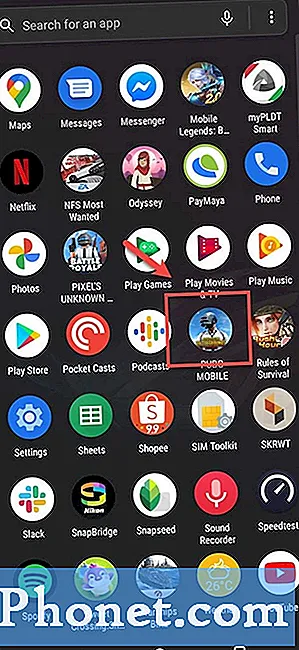
- Otevřete nastavení ovládání ve hře.
Kroky se u každé hry budou lišit.
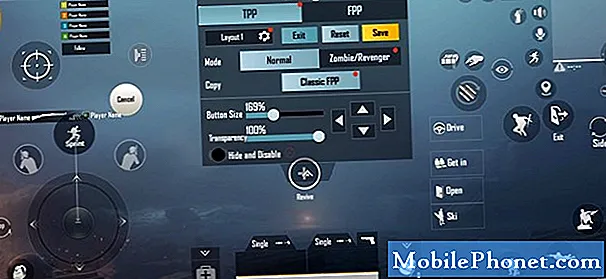
- Přejeďte z levého okraje obrazovky doprava (v režimu na šířku).
To ukáže Game Genie.

- Klikněte na AirTriggers.
Toto najdete v pravé části Game Genie.
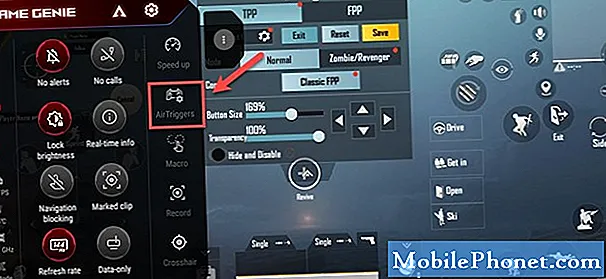
- Namapujte modré (levé spouštěcí) a červené (pravé spouštěcí) tlačítko.
To lze provést přetažením tlačítek nad konkrétní operace na obrazovce.
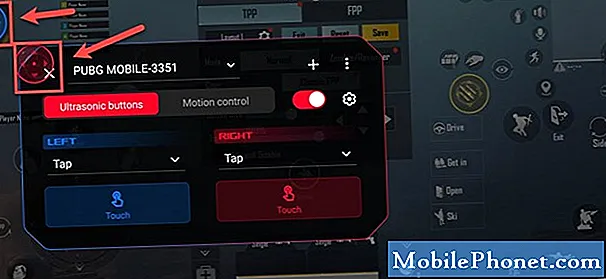
- Zapněte spínač
Tím uložíte provedená nastavení a aktivujete je v této hře.
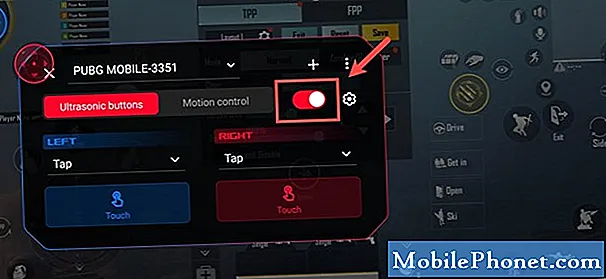
- Klikněte na X.
Tím se zavře lišta úprav.
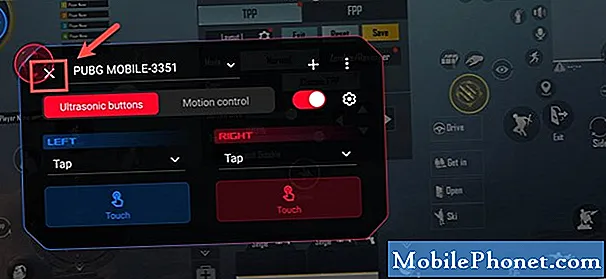
Po provedení výše uvedených kroků úspěšně nastavíte AirTrigger v ROG Phone 3.
Navštivte náš YouTube kanál TheDroidGuy, kde najdete další videa pro řešení potíží.
Přečtěte si také:
- Jak nainstalovat aplikaci na BlueStacks 4


